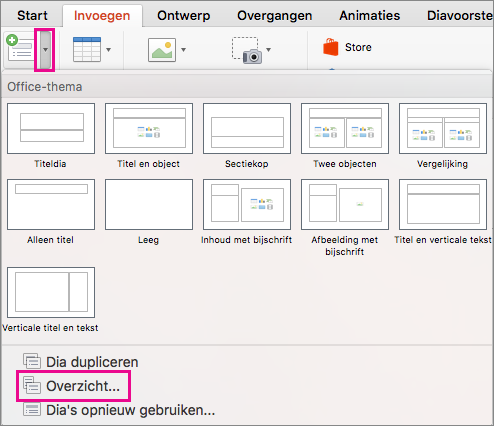Als u al een overzicht van uw presentatie hebt gemaakt in Word en u dit overzicht op een snelle manier wilt toepassen op uw dia's, kunt u een Word-overzicht importeren in PowerPoint.

Een overzicht maken in Word
-
Open Word.
-
Selecteer Beeld >Overzicht. Er wordt automatisch een overzicht gegenereerd en de Hulpmiddelen voor overzichten worden geopend:
-
Als uw document koppen bevat (eventuele kopniveaus van H1-H9), ziet u deze koppen geordend op niveau.
-
Als uw document nog geen koppen en subkoppen bevat, wordt het overzicht weergegeven als een lijst met opsommingstekens met een afzonderlijk opsommingsteken voor elke alinea of hoofdtekst. Ga als volgt te werk om koppen en kopniveaus toe te wijzen of te bewerken en om de documentstructuur in te stellen:
-
Selecteer een item met een opsommingsteken. Of druk op Ctrl om meerdere regels te selecteren.
-
Selecteer in het vak Overzichtsniveau een kop Niveau 1 voor diatitels en Niveau 2 voor opsommingstekens op de dia.
-
Wanneer u klaar bent of als u het document wilt bewerken, selecteert u Overzichtsweergave sluiten.
-
-
Een overzicht opslaan in Word
-
Als u het document wilt opslaan, selecteert u Bestand > Opslaan, geeft u het bestand een naam en selecteert u nogmaals Opslaan . Selecteer Sluiten om het document te sluiten.
Opmerking: Uw Word-document moet zijn gesloten om het te kunnen invoegen in een PowerPoint-presentatie.
Een Word overzicht importeren in PowerPoint
-
Open PowerPoint en selecteer Nieuwe dia > Dia's uit Overzicht.
-
Zoek en selecteer in het dialoogvenster Overzicht invoegen het Word-overzicht en selecteer Invoegen.
Opmerking: Als de stijl Kop 1 of Kop 2 niet beschikbaar is in uw Word-document, wordt in PowerPoint een dia voor elke alinea in de inhoud gemaakt.
Richtlijnen voor het importeren van een overzicht
PowerPoint kan een overzicht in .docx, .rtf of .txt-indeling importeren.
-
Als uw overzicht een Word-document is Past u een kopstijl toe op tekst die u wilt opnemen in een dia. Als u bijvoorbeeld de stijl Normaal toepast op een blok tekst, zal Word die tekst niet verzenden naar PowerPoint.
-
Als uw overzicht een txt-bestand is Gebruikt u inspringingen om de kopniveaus aan te geven. Niet-ingesprongen regels met tekst worden de titels van de nieuwe dia's.
Als u wilt dat PowerPoint uw overzicht zonder problemen converteert naar dia's, moet u deze richtlijnen volgen:
-
Als uw overzicht een Word-document is:
-
Pas een kopstijl toe op de tekst die u wilt opnemen in een dia. Als u bijvoorbeeld de stijl Normaal toepast op een blok tekst, zal Word die tekst niet verzenden naar PowerPoint
-
Sla het Word-document op als een rtf-bestand. In PowerPoint voor macOS kunt u alleen Word-documenten importeren die zijn opgeslagen in rtf-indeling. Klik op Bestand > Opslaan als en in het veldBestandsindeling selecteert u Rich Text Format (.rtf)).
-
-
Als uw overzicht een .txt-bestand is: Gebruik inspringingen kopniveaus aan te geven. Onthoud dat niet-ingesprongen regels met tekst de titels worden van de nieuwe dia's.
Overzichtstekst invoegen in een PowerPoint-presentatie
-
Klik in een nieuwe PowerPoint-presentatiebestand op de eerste dia. Of klik in een bestaand presentatiebestand op de dia waarna het overzicht moet worden weergegeven.
-
Ga naar het tabblad Start, klik op de pijl naast Nieuwe dia en klik op Overzicht.
-
Zoek het overzichtsbestand (.rtf of .txt) dat u wilt invoegen en dubbelklik erop of klik op Invloegen.
Nieuwe dia's worden ingevoegd in de presentatie op basis van de tekst in het door u geselecteerde overzichtsbestand. U bent nu klaar om de dia's en de presentatie naar wens te bewerken.
Een presentatie maken van een overzicht wordt niet ondersteund in PowerPoint voor het web. Het vereist een bureaubladversie van PowerPoint.